Märkide loomine ja eemaldamine Windowsi töölauale

- 4184
- 317
- Mrs. Willis Schoen
Kindlasti vähemalt korra elus kummitas iga inimene mõte: "Ma pidin midagi tegema, aga mis?". Keegi, et mitte unustada midagi teha, seob see sõlmed vanamoodsal viisil või tõmbab randmele risti, keegi kasutab päevikuid ja kedagi-nutitelefoni või tahvelarvuti "meelde tuletamise" funktsionaalsust, mis on erinevate rakenduste eeliseks nüüd ülemäära. Kuid see pole alati kõik käepärast, eriti neile, kes veedavad arvutis tohutult palju aega. Paljud kontoritöötajad on kleebiseid kasutanud rohkem kui tosin aastat ja neid töötavate arvutimonitoridega, mis pole alati esteetiliselt meeldiv ja praktiline, et mitte unustada aruannet saata, dokumente uuesti teha või lihtsalt olulist teavet pidada Teie silme ees. Püüdes nende kasutajakategooriate tööd süstematiseerida ja hõlbustada, tutvustas Microsoft 21. sajandi alguses Windowsi opsüsteemi/vidinat, jäljendades "vanad vanad" vanad paberkleebised või märkmed. Kuid mitte kõik kasutajad, eriti praegusel ajal, kui paljud on pidevalt nutitelefoni käes, teavad, et see funktsionaalsus on nüüd saadaval, kauni ja arusaadava kujunduse ja liidesega ning kõik sama suure eelisega. Selles artiklis räägime sellest, kuidas luua märkmeid Windows 10 opsüsteemis ja paigutada need lauaarvutile, kuidas neid hiljem kustutada, aga ka seda, millised on sarnase funktsionaalsusega kolmandad rakendused.

Windowsi töölaua märkmete seadistamise valikud.
Täisterafondid
Windows 7 opsüsteemis oli märkmete loomine võimalikult lihtne ja koosnes ainult kahest toimingust - see pidi avama “Start” ja klõpsake ikooni „Märkused”, mis oli kiirlevumenüüs. Ausalt öeldes tuleb märkida, et Windows 10 -s pole vaadeldav funktsionaalsus keeruline. Ainus erand on see, et see opsüsteemi versioon on muutunud "euroopalikumaks" ja see tõi kaasa asjaolu, et enamik menüü "Start" jaotisi on nimed inglise keeles. Muidugi, see põhjustab täpselt see, mis põhjustab kasutajate raskusi, kuna sektsioonide loetelu, isegi ainult ehitatud tarkvaraga, on tohutu ja lihtsalt ei tea, mida otsite, ja eksida selles mitmekesisuses. Niisiis, liikudes arutatava teema põhiküsimusele, et luua märkus ja selle paigutus töölauale, peate tegema järgmised:
- hiire või nupu klõpsamine "Win" Ava "Start";
- Tähestikulise osuti avamiseks klõpsake esimesel tähel;
- Valige tabelis vene ja inglise tähestikuga täht "s";
- Klõpsake avatavas loendis real "Kleepuvad märkmed", mis tõlgitakse kui "Märkused".
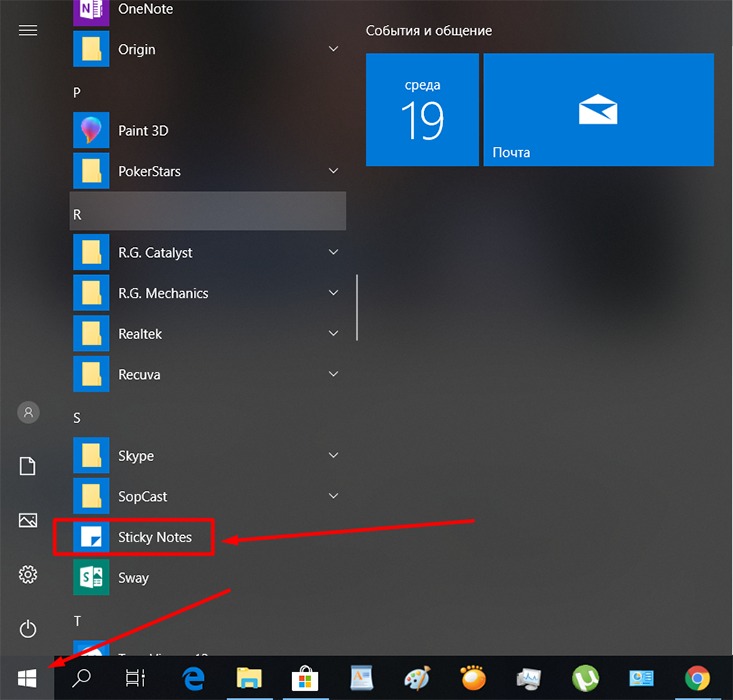
Edasised toimingud sõltuvad kasutaja enda soovist. "Kleepuvate märkmete" funktsionaalsus on võrreldamatu tekstiredaktoriga, kuid sellel on ka üsna hea valik redigeerimiseks ja vormindamiseks, nimelt:
- Akna suuruse muutmiseks piisab hiire tõmmata kursoriga paremale või vasakule nurgale.
- Uue kirje loomiseks klõpsake vasakus ülanurgas oleval ikoonil "+".
- Taustavärvi muutmiseks peate klõpsama nupul "...".
- Salvestuse kustutamiseks peate klõpsama akna paremas ülanurgas oleva korvi kujul vastaval ikoonil või vajutama võtmekombinatsiooni "Ctrl + D".
- Teksti vormingu muutmiseks kasutatakse võtmete klaviatuuri kombinatsiooni ja osa teksti vabastamist. Kasutamiseks on saadaval 7 palju tuttavat kombinatsiooni:
- "Ctrl + B" - valib valitud teksti rasvaga;
- "Ctrl + I" - kaldkiri;
- "Ctrl + u" - rõhutamine;
- "Ctrl + T" - ületab teksti valitud fragmendi;
- "Ctrl + Shift + L" - loob tähistatud nimekirja;
- "Ctrl + Shift +>" - kasutatud fondi suurenemine ühe ühiku võrra;
- "Ctrl + Shift + <" - уменьшение используемого шрифта на 1 единицу.
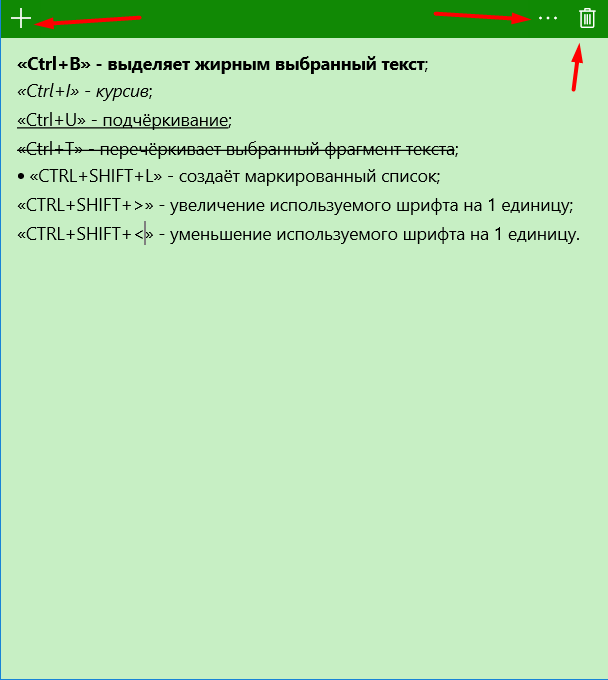
Tegelikult pole tavalise töö jaoks salvestustüübiga midagi muud vaja ja 8 kombinatsiooni on enam kui piisav, et anda esteetilise välimuse rekord.
Kolmanda osapoole rakendused
Neile, kes pole täis tööriista ülaltoodud võimalustega rahul, on Windowsi poe kaupluses rohkem kui tosina rakendust, mis on sarnane funktsionaalsuse poolest. Ja kõik mitmekesine sort peaks eraldama mitu kõige huvitavamat ja tasuta rakendust, mis mõne kasutaja sõnul rahuldab kõike, isegi üsna eksootilisi, kasutaja taotlusi: Colornote, kiired märkmed, kleepuvad märkused 8, sujuvad kleepuvad märkmed, "kleepuvad märkmed - Postitage oma töölauale virtuaalseid märkmeid "," Pin Note ". Esitatud loendist eristatakse rakendust nimega "Colornote", millel on meeldiv väliskest ja üsna arusaadav liides ning see on registreerimise võimalus Google'i teenuse abil, mis võimaldab teil saavutada teatud sünkroniseerimise.
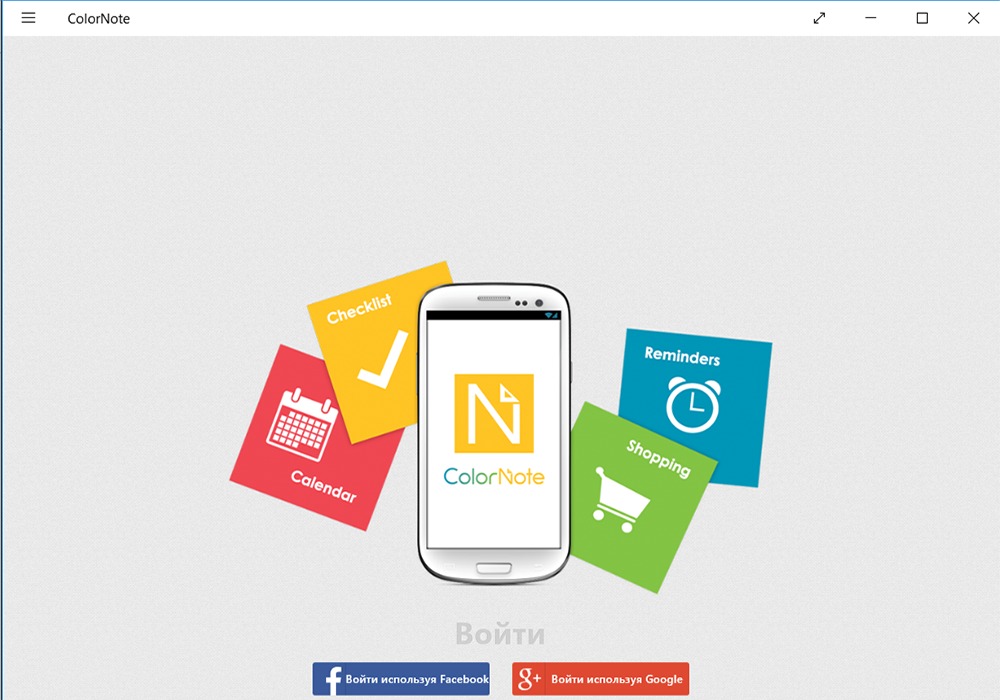
Järeldus
Kokkuvõtteks tasub öelda, et ülejäänud rakendused ei erine tegelikult tavalistest "kleepuvatest märkmetest". Ja isegi funktsionaalsusel ja väliskest nendes ja kõigis muudes sarnastes rakendustes pole mitte ainult olulisi eeliseid, vaid on ka Microsofti arengust halvem kui madalamad.
- « Mängu ühilduvuse kontrollimiseks arvutiparameetritega
- Funktsioonid ja võimalused märkmete sünkroonimiseks arvuti ja nutitelefoni vahel »

